Utilitzo una connexió de Verizon amb el meu iPhone, el meu telèfon principal per a trucades de feina i personals.
Mentre viatjava com a part del meu treball, vaig haver d'aturar-me en una zona on la cobertura cel·lular no era tan gran, però encara tenia dues barres.
Vaig obrir l'aplicació del telèfon i vaig provar de fer una trucada per informar del meu estat, però va aparèixer un missatge a la pantalla quan vaig tocar Truca.
Va dir que Verizon havia bloquejat el meu telèfon per fer trucades LTE, però no em va donar cap indicació del perquè.
Vaig decidir comprovar si tenia accés a Internet, cosa que afortunadament vaig fer, i vaig anar en línia per solucionar aquest problema.
Vaig intentar buscar més informació sobre aquest problema visitant el lloc web d'assistència de Verizon i els seus fòrums d'usuaris, on vaig veure que aquest problema era bastant comú entre la gent dels fòrums.
Amb la informació que vaig poder recopilar, vaig poder solucionar el problema amb el telèfon i vaig poder rebre una trucada.
Com que havia documentat tot el que havia provat, vaig decidir fer una guia després d'arribar a casa perquè també pugueu arreglar el vostre telèfon quan Verizon hi bloquegi les trucades LTE.
Si descobriu que Verizon ha desactivat LTE per al vostre compte, aneu a la configuració del telèfon i comproveu si LTE està activat. També podeu provar de reiniciar el telèfon o desplaçar-vos a una zona amb millor cobertura mòbil si això no funciona.
Continueu llegint per esbrinar per què us heu trobat amb aquest avís i com tornar el vostre telèfon a LTE el més aviat possible.
Per què Verizon ha desactivat les trucades LTE al meu compte?


Com és el cas de tots els proveïdors de serveis de qualsevol indústria, els serveis que us ofereix Verizon estan subjectes a determinades condicions, com ara pagar les quotes a temps, no utilitzar la connexió per a activitats il·legals com la pirateria i molt més.
Si descobreixen que heu infringit els seus termes i condicions, poden rebutjar-vos el servei.
Però les possibilitats que això succeeixi són bastant baixes, i si estàs al dia de les teves quotes i segueixes el costat correcte de la llei, estaràs bé.
Si rebeu aquest missatge i no us trobeu en cap de les condicions que he comentat abans, pot ser que hagi passat a causa d'un error a les xarxes de Verizon.
He vist que passa quan estic en una zona on Verizon no té una bona cobertura mòbil i se sap que passa quan el vostre telèfon perd el senyal a les torres de Verizon.
De vegades també perdràs l'accés al teu punt d'accés personal, però solucionar el problema principal també solucionarà el problema.
Parlaré d'algunes solucions que podeu provar a les seccions següents per ajudar-vos amb el problema en qüestió de segons.
Mou-te a una zona amb millor senyal
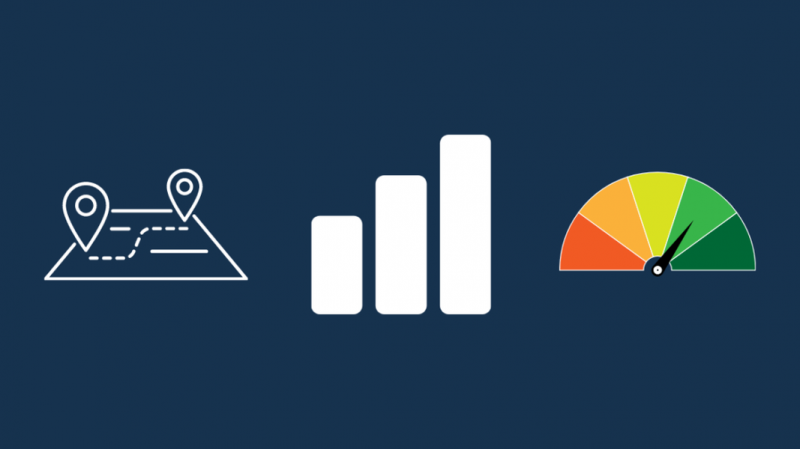
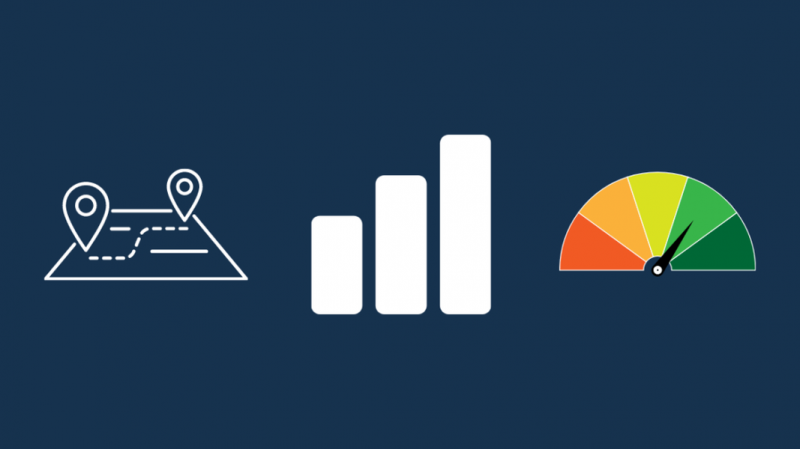
En el meu cas, el missatge va deixar d'aparèixer un cop vaig estar en una zona amb millor cobertura.
Intenta fer-ho amb el teu telèfon; pots intentar traslladar-te a una zona més poblada o a un lloc on hi hagi una presència més constant de gent.
Eviteu estar a prop de grans torres de ràdio, ja que aquestes ones poden interferir amb els senyals de la xarxa mòbil i acabar amb la pèrdua de senyal del telèfon.
Els iPhone inclouen una utilitat anomenada Field Test que us permet veure la intensitat del senyal a la vostra torre més propera.
Per utilitzar la prova de camp:
- Activa la connexió Wi-Fi al telèfon.
- Obriu l'aplicació Telèfon.
- Marqueu *3001#12345#*
- Truqueu al número.
Si teniu iOS 11-13, continueu amb aquests passos:
- Seleccioneu LTE a la pantalla de prova de camp.
- Tria Servint Cell Meas > rsrp0 .
- Comproveu la lectura dBm; com més baix sigui el nombre, millor serà la força del senyal.
Per a iOS 14 o superior, continueu amb aquests passos:
- El mode us portarà immediatament al tauler principal quan marqueu el número.
- Podreu veure la força del senyal de la vostra torre mòbil més propera.
- Comproveu les lectures dBm; com més baix sigui el nombre, millor.
Moveu-vos, comproveu com millora la força del senyal i aneu a una zona amb millor recepció.
Després d'això, comproveu si podeu tornar a fer trucades.
Comproveu si podeu utilitzar dades


Algunes persones havien informat que encara podien utilitzar les dades quan van rebre aquest missatge i només les seves funcions de trucada estaven desactivades.
Comproveu si podeu connectar-vos a Internet amb dades mòbils; si aquest és el cas, el problema podria haver estat amb els sistemes de Verizon i no amb el vostre compte.
Si podeu accedir a les dades, contacteu amb l'assistència de Verizon per veure quin és el problema.
Us convidem a provar la resta de solucions d'aquesta guia, fins i tot si la vostra connexió de dades encara funciona.
Activa LTE
iOS us permet desactivar les funcions LTE al vostre telèfon amb un ajustament de configuració, i si LTE està desactivat d'aquesta manera, és possible que rebeu el missatge que LTE s'ha desactivat al vostre telèfon.
Per tornar a habilitar LTE:
- Obriu l'aplicació Configuració.
- Navega a Cel·lular > Dades del mòbil .
- Activa LTE.
Després d'activar LTE, obriu l'aplicació Telèfon i proveu de marcar un número per veure si s'han desbloquejat els serveis.
Comproveu les quotes al vostre compte
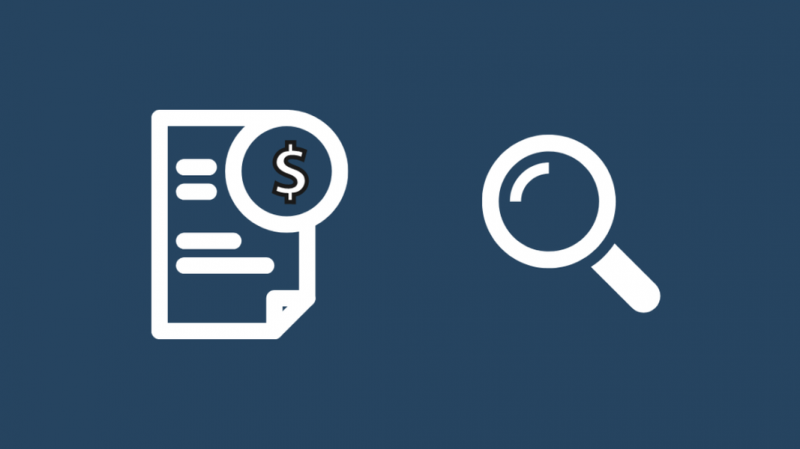
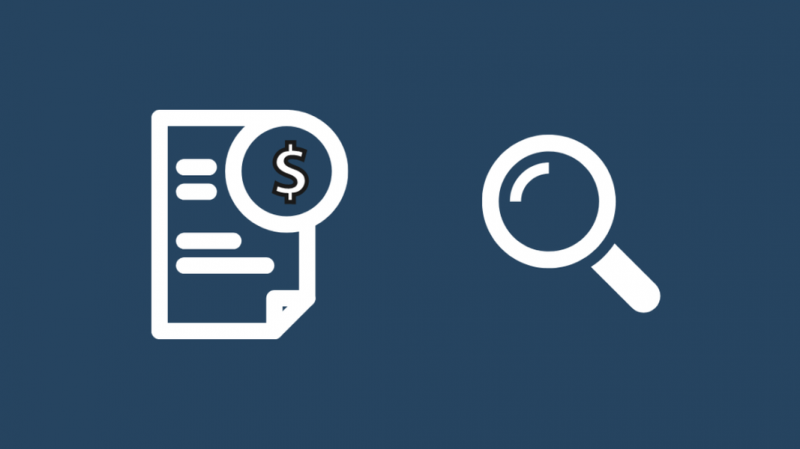
Si alguna de les vostres línies es va deixar sense pagar durant massa temps, és possible que hàgiu de pagar-les tan aviat com pugueu.
Les condicions del servei de Verizon els permeten denegar-vos el servei si no pagueu pels seus serveis.
Normalment s'asseguren que sabeu que teniu quotes al vostre compte, però si sembla que mai no rebeu les seves alertes, assegureu-vos de comprovar el vostre compte.
Inicieu sessió a Verizon i navegueu a la secció Facturació; hauríeu de veure una factura dividida que detalla els costos per línia i per què se us cobren.
Pagueu les quotes i reinicieu el telèfon per veure si el problema s'ha resolt.
Restableix la configuració de la xarxa
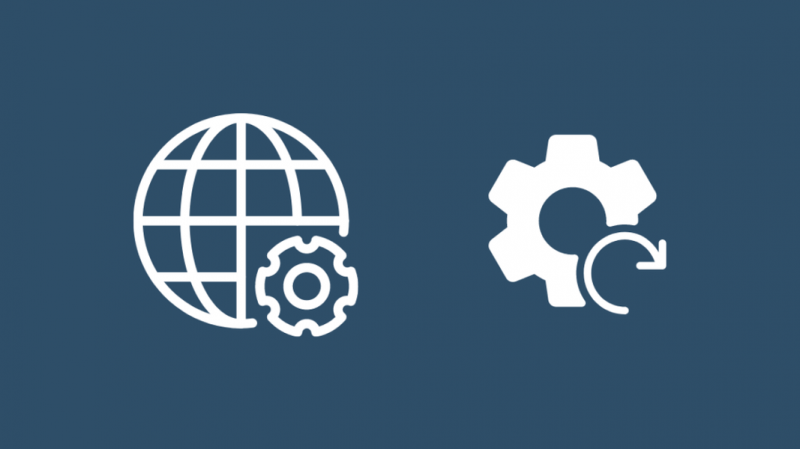
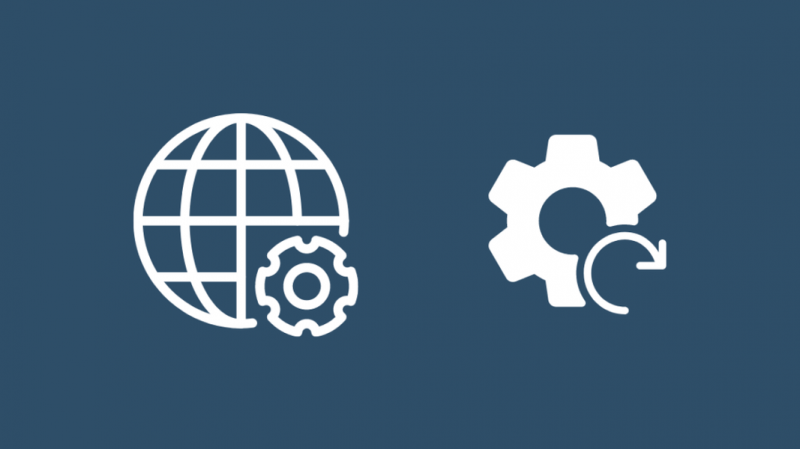
iOS també us permet restablir la configuració de la vostra xarxa als valors predeterminats la primera vegada que engegueu el telèfon.
Això no desconnectarà el telèfon de la xarxa, però només restableix la configuració de xarxa que podeu canviar al telèfon.
Per restablir la configuració de la xarxa:
- Obriu el Configuració aplicació.
- Navega a General > Sobre .
- Seleccioneu Restableix .
- Aixeta Restableix la configuració de la xarxa.
Després de restablir la configuració, proveu de tornar a trucar i comproveu si Verizon us ha desbloquejat de la seva xarxa.
Torneu a instal·lar la SIM
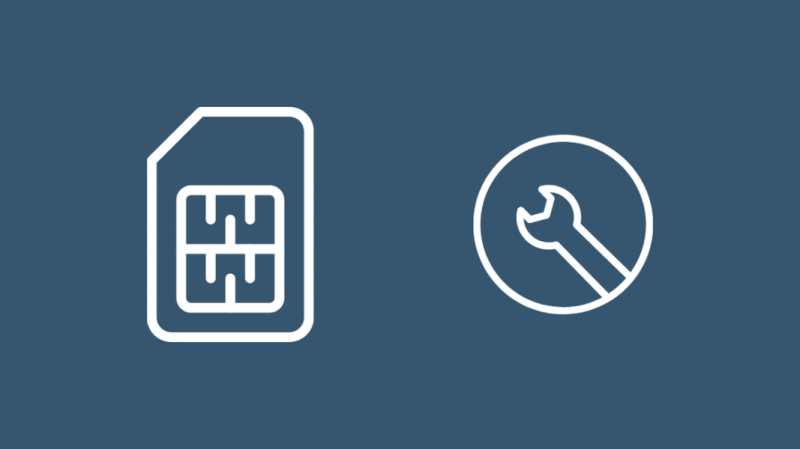
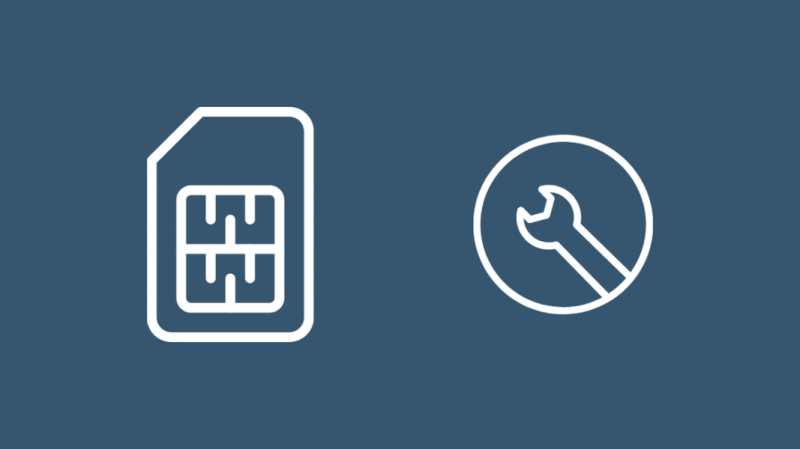
De vegades, s'ha vist que l'eliminació i la reinserció de la SIM funciona i s'ha permès l'accés a la xarxa LTE de Verizon.
En fer-ho, es reconfigurarà la vostra connexió i les dades d'autenticació que utilitzeu per connectar-vos a la xarxa de Verizon i hi haurà possibilitats de solucionar el problema.
Primer, haureu de trobar la ranura de la targeta SIM del telèfon.
- Per a tots els models d'iPhone 13 i 12, podeu trobar la ranura al costat esquerre.
- Per a tots els models d'iPhone d'iPhone 5 a 8 i SE, podeu trobar la ranura a la dreta.
Per treure i inserir la targeta SIM:
- Utilitzeu un clip de paper o una eina d'expulsió de SIM per obrir la safata empenyent-la dins del petit forat del lateral.
- Traieu la safata.
- Traieu la targeta SIM.
- Espereu almenys 1 minut abans de tornar a col·locar la SIM a la safata. Utilitzeu l'osca de la targeta per guiar-vos cap a l'orientació adequada.
- Torneu a inserir la safata al telèfon.
Prova de tornar a fer una trucada per veure si Verizon ha tornat a activar les trucades al teu telèfon.
Reinicieu el telèfon
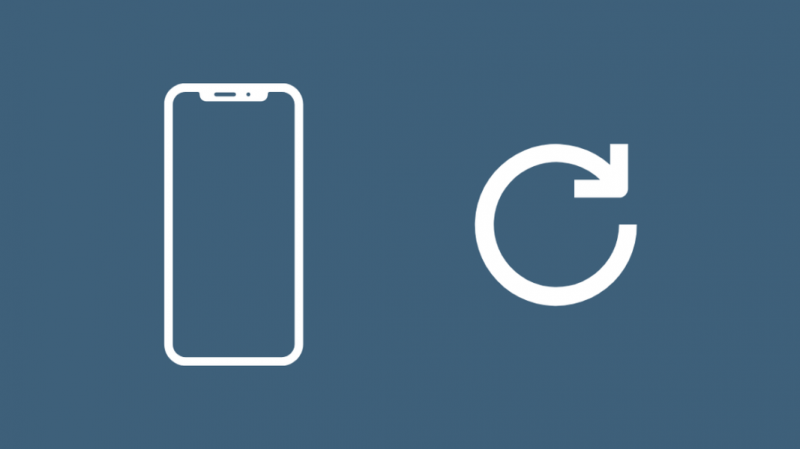
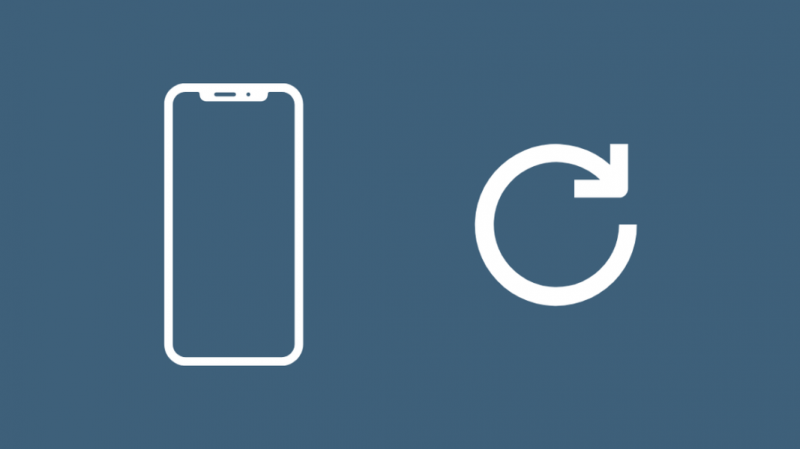
Reiniciar el telèfon fa un restabliment suau del programari i el maquinari del telèfon, i abans se sap que soluciona problemes similars de SIM.
Val la pena provar-ho perquè només trigarà uns segons a reiniciar el telèfon.
Per reiniciar el vostre iPhone X, 11, 12
- Manteniu premut el botó Volum + i el botó lateral.
- Apagueu el telèfon amb el control lliscant.
- Torneu a encendre el telèfon mantenint premut el botó d'encesa a la dreta.
iPhone SE (2a generació), 8, 7 o 6
- Manteniu premut el botó lateral.
- Apagueu el telèfon amb el control lliscant.
- Torneu a encendre el telèfon mantenint premut el botó d'encesa a la dreta.
iPhone SE (1a generació), 5 i anteriors
- Manteniu premut el botó superior.
- Apagueu el telèfon amb el control lliscant.
- Enceneu el telèfon mantenint premut el botó d'encesa a la part superior.
Prova de trucar quan el telèfon s'acabi de reiniciar per comprovar si Verizon t'ha reintegrat als seus serveis.
Contacta amb Verizon
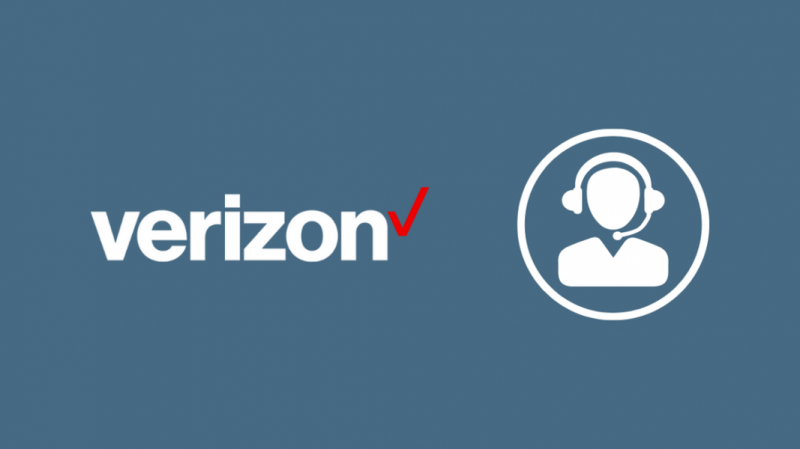
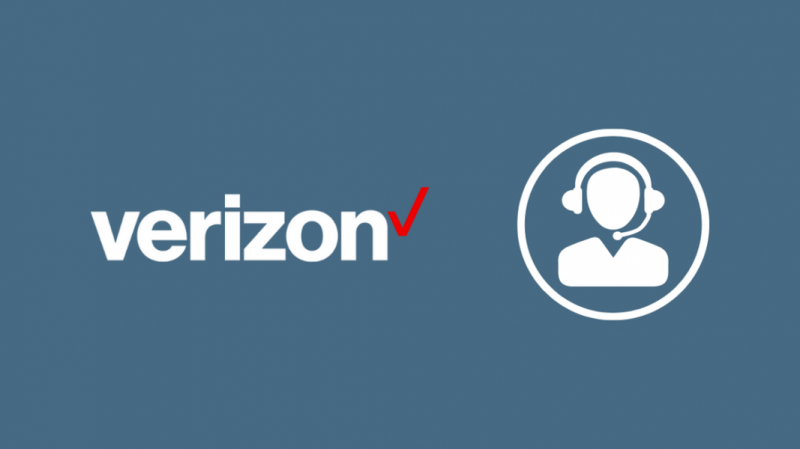
Si cap d'aquests passos de resolució de problemes us funciona, o voleu ajuda amb algun dels passos dels quals he parlat, si us plau contacteu amb l'assistència al client de Verizon .
Haurien de ser capaços d'esbrinar gairebé qualsevol problema amb el vostre dispositiu o la vostra targeta SIM, i si no poden solucionar-ho per telèfon, podeu portar-lo a un Botiga Verizon o un minorista autoritzat .
Pensaments finals
A la seva pàgina d'assistència per a aquest error, Verizon esmenta que no pot canviar cap configuració del vostre telèfon o del vostre compte.
Tot i que això és cert, encara poden controlar el vostre accés al seu costat.
Però aquest és només el cas; aleshores s'assabenten que no heu estat al dia sobre els pagaments o si feu servir la seva connexió de dades per a la pirateria i els torrents.
A part de trucar o utilitzar la vostra connexió de dades, si obteniu l'error LTE bloquejat, proveu d'enviar SMS també.
Si obteniu un Missatge no enviat Adreça de destinació no vàlida error, comproveu el crèdit del vostre compte i afegiu-ne més si ho necessiteu.
També us pot agradar la lectura
- Puc utilitzar un telèfon de Verizon amb un pla de conversa directe? S'han respost les vostres preguntes!
- 4 maneres d'obtenir una exempció de la tarifa d'activació de Verizon
- Tots els circuits de Verizon estan ocupats: com solucionar-ho
- Còpia de seguretat de Verizon Message+: com configurar-la i utilitzar-la
- Com configurar el punt d'accés personal a Verizon en qüestió de segons
Preguntes freqüents
Com torno a activar les trucades LTE?
Per tornar les trucades LTE a un iPhone, obriu el menú Configuració.
Aneu a Dades mòbils a Cel·lular i activeu LTE.
Què passa quan desactives LTE al teu iPhone?
Si desactiveu LTE al vostre iPhone, començarà a utilitzar els tipus de connexió més lents com 3G o 2G, depenent de la cobertura del telèfon en aquest moment.
Per què apareix LTE quan està connectat a Wi-Fi?
LTE hauria d'aparèixer quan estigui connectat a Wi-Fi per fer-vos saber que la connexió està activada.
Si ja us heu connectat a la Wi-Fi i no veieu cap advertiment sobre la Wi-Fi, aleshores esteu utilitzant la vostra connexió Wi-Fi en lloc de fer servir dades mòbils.
Està bé si apareix LTE quan esteu connectat a la Wi-Fi.
LTE vol dir que utilitzeu dades?
Si veieu LTE a la barra superior del telèfon, només vol dir que el telèfon està connectat a la xarxa LTE del vostre operador.
Mentre tingueu connexió Wi-Fi, la connexió de dades del telèfon no s'utilitzarà per accedir a Internet.
